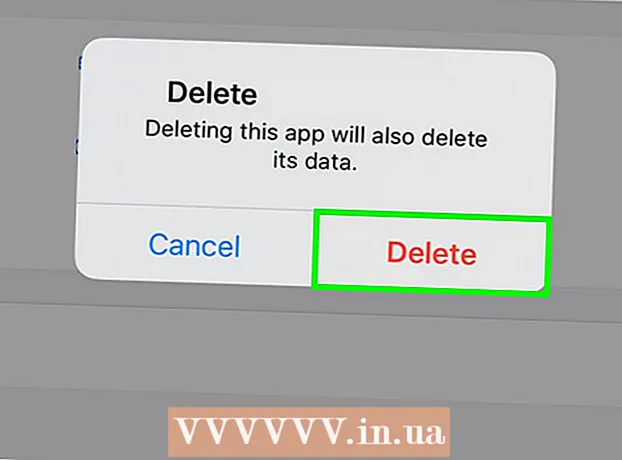Avtor:
Bobbie Johnson
Datum Ustvarjanja:
4 April 2021
Datum Posodobitve:
1 Julij. 2024

Vsebina
Formatirajte pogon SSD, če ga boste prodali ali zavrgli, ali namestite nov operacijski sistem. SSD lahko formatirate v računalniku z operacijskim sistemom Windows ali macOS.
Koraki
Metoda 1 od 2: V sistemu Windows
 1 Namestite pogon SSD v računalnik ali povežite pogon z računalnikom s kablom USB.
1 Namestite pogon SSD v računalnik ali povežite pogon z računalnikom s kablom USB. 2 Odprite meni Start in kliknite Nadzorna plošča.
2 Odprite meni Start in kliknite Nadzorna plošča. 3 Kliknite Sistem in varnost> Skrbništvo.
3 Kliknite Sistem in varnost> Skrbništvo. 4 Dvokliknite »Upravljanje računalnika«.
4 Dvokliknite »Upravljanje računalnika«. 5 Kliknite Upravljanje diska v levem podoknu okna Upravljanje računalnika.
5 Kliknite Upravljanje diska v levem podoknu okna Upravljanje računalnika. 6 Na seznamu, ki se prikaže na zaslonu, kliknite ime trdega diska.
6 Na seznamu, ki se prikaže na zaslonu, kliknite ime trdega diska. 7 Z desno miškino tipko kliknite pogon SSD in v meniju izberite "Format".
7 Z desno miškino tipko kliknite pogon SSD in v meniju izberite "Format". 8 V menijih File System in Cluster Size izberite želene vrednosti.
8 V menijih File System in Cluster Size izberite želene vrednosti. 9 Potrdite polje zraven »Hitra oblika« in kliknite »V redu«. SSD bo formatiran.
9 Potrdite polje zraven »Hitra oblika« in kliknite »V redu«. SSD bo formatiran.
Metoda 2 od 2: V sistemu macOS
 1 Namestite pogon SSD v računalnik ali povežite pogon z računalnikom s kablom USB.
1 Namestite pogon SSD v računalnik ali povežite pogon z računalnikom s kablom USB. 2 Odprite Finder in se prepričajte, da je SSD prikazan na seznamu naprav.
2 Odprite Finder in se prepričajte, da je SSD prikazan na seznamu naprav. 3 Kliknite Programi> Pripomočki.
3 Kliknite Programi> Pripomočki. 4 Zaženite aplikacijo Disk Utility.
4 Zaženite aplikacijo Disk Utility. 5 Kliknite na ime pogona SSD v levem podoknu okna Disk Utility.
5 Kliknite na ime pogona SSD v levem podoknu okna Disk Utility. 6 Pojdite na zavihek »Izbriši« in poiščite vrednost v vrstici »Shema particij«, ki se nahaja na dnu okna.
6 Pojdite na zavihek »Izbriši« in poiščite vrednost v vrstici »Shema particij«, ki se nahaja na dnu okna. 7 Prepričajte se, da je vrednost, ki se prikaže v vrstici Partition Map, Master Boot Record ali Apple Partition Map. Zdaj pojdite na zavihek "Oddelek".
7 Prepričajte se, da je vrednost, ki se prikaže v vrstici Partition Map, Master Boot Record ali Apple Partition Map. Zdaj pojdite na zavihek "Oddelek". - Če vidite GUID Partition Scheme v vrstici Partition Map, odprite meni Format, izberite Mac OS X Extended (Journaled), kliknite zavihek Erase in pojdite na 13. korak.
 8 V meniju Struktura particije izberite želeno število particij.
8 V meniju Struktura particije izberite želeno število particij. 9 Vnesite ime particije ali pogona SSD. To naredite v razdelku Informacije o razdelku. Zdaj odprite meni Oblika in izberite Mac OS X Extended (Journaled).
9 Vnesite ime particije ali pogona SSD. To naredite v razdelku Informacije o razdelku. Zdaj odprite meni Oblika in izberite Mac OS X Extended (Journaled).  10 V osrednjem oknu kliknite ime SSD in nato kliknite Možnosti.
10 V osrednjem oknu kliknite ime SSD in nato kliknite Možnosti. 11 Kliknite Shema particij GUID> V redu.
11 Kliknite Shema particij GUID> V redu. 12 Kliknite Uporabi. Zdaj kliknite na "Partition", da potrdite, da boste formatirali SSD.
12 Kliknite Uporabi. Zdaj kliknite na "Partition", da potrdite, da boste formatirali SSD.  13 Počakajte, da se postopek oblikovanja zaključi. Ko se to zgodi, se bo ime SSD -ja pojavilo v Finderju.
13 Počakajte, da se postopek oblikovanja zaključi. Ko se to zgodi, se bo ime SSD -ja pojavilo v Finderju.
Opozorila
- Ne priporočamo defragmentiranja ali popolnega formatiranja pogona SSD v računalniku z operacijskim sistemom Windows. Ne pozabite, da so cikli branja / pisanja SSD omejeni, zato hitro formatirajte SSD, da bo zdrav.